Der Cursor
Ein Cursor markiert in einem Word-Dokument die Stelle der Texteingabe. Wenn man also Text eintippt, erscheint der Text an der Stelle, wo der Cursor im Moment der Texteingabe ist. Daher ist es wichtig zu wissen, wie man den Cursor in einem Dokument bewegt.
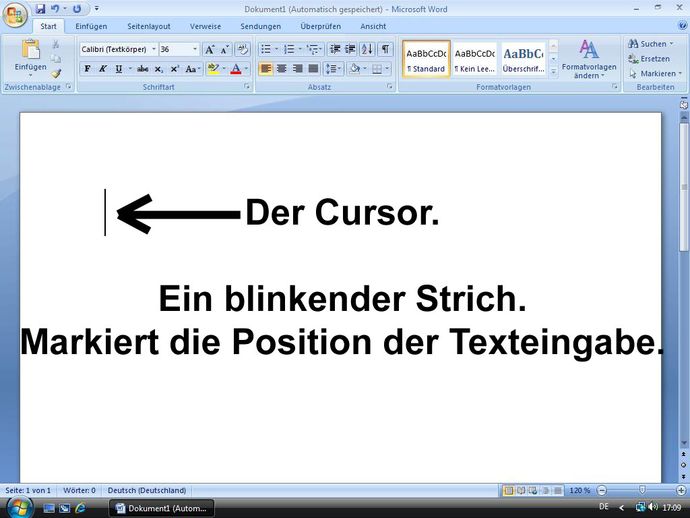
Mit den Pfeiltasten im Steuerungsblock kann man den Cursor innerhalb des Bereichs bewegen, den man mit Absätzen, Zeilen oder Zeichen etc. erzeugt hat.
Mit einem Mausklick können Sie jederzeit den Cursor innerhalb des erzeugten Bereichs positionieren. Sollten Sie schnell in ein Bereich wechseln der nicht erzeugt wurde: DOPPELKLICK. Die notwendigen Absätze werden automatisch erzeugt und der Cursor wechselt an die entsprechende Stelle.
Wenn man am Absatzende weiter nach rechts drückt, springt der Cursor nach unten (am Zeilenanfang).
Wenn man am Anfang eines Absatzes nach links drückt, springt der Cursor nach oben (am Absatzende).
Zum Zeilenanfang wechseln: POS1-Taste.
Zum Zeilenende wechseln: ENDE-Taste.
Zum Textanfang: STRG + POS1.
Zum Textende: STRG + ENDE.
Wortweise nach links: STRG + Pfeil nach links.
Wortweise nach rechts: STRG + Pfeil nach rechts.
Absatzweise nach oben: STRG + Pfeil nach oben.
Absatzweise nach unten: STRG + Pfeil nach unten.
Eine Bildschirmhöhe nach oben: BILD-Taste mit Pfeil nach oben.
Eine Bildschirmhöhe nach unten: BILD-Taste mit Pfeil nach unten.
Eine Seite nach oben: STRG + BILD-Taste mit Pfeil nach oben.
Eine Seite nach unten: STRG + BILD-Taste mit Pfeil nach unten.
Als nächstes werden wir unsere ersten Texte schreiben.